その他
2021/06/23
目次
Q1. お客様からメッセージを頂いた際、Salesforceではどのように通知されますか?
A.ブラウザの場合はSalesforce画面の右上のベルマークへ通知がたまっていきます。
モバイルの場合は設定後、バナーで通知が受信されます。
設定方法は管理者マニュアルの「推奨:定期通知設定(LINE/SMS共通)」をご確認ください。
Q2. チャットボット機能で差し込み項目を使用することはできますか?
A. 現状不可能となっております。
Q3. LINERインストール時に追加された各項目について教えてください
A.・Hash ID: Herokuと同期を行うためのIDとなっております。LINE公式アカウントごとに発行されます。
・Heroku ID: Heroku側の一意のIDとなっております。
・Is Following:お友だちがLINE公式アカウントのブロック有無を確認する項目です。
お友だちがブロックするとFALSEになります。
・IsSync:Herokuと同期を行えているか確認するための項目となります。
・Line app user id:お友だち識別用のIDとなります。
・LINEゲストユーザ:仮登録・本登録を判別します。TRUEの場合は仮登録です。
その他詳細のオブジェクト項目は下記資料をダウンロードの上、ご確認いただけますと幸いです。
Q4. 重複レコードのマージ方法を教えてください
A. レコードのマージの方法についてご案内させていただきます。注意事項もご確認くださいませ。
Salesforce Lightningをご利用の場合はレコードが重複していた場合にマージをすることが可能です。
Classicの場合は任意のレコード同士でマージすることが可能です。
それぞれマージの手順がSalesforceのヘルプサイトに記載がございますため、下記に添付させていただきます。
マージ方法
マージの際の注意点
1. LINERと紐づいているレコードをマスタとして使用
マージをする際、マスタとして使用するレコードにLINERと紐づいていないレコードを選択してしまうと、レコードにLINEのチャット画面が表示されない事象が発生してしまうため、必ずLINERと紐づいているレコードをマスタとして使用してください。
2. レコードを更新する際の注意事項をご確認ください
下記の更新をしてしまうとレコードにLINEのチャット画面が表示されない等の事象が発生してしまうため、必ず更新しないようにしてください。
マージする際はLINERと紐づいているレコードの項目をチェックするようご注意くださいませ。
更新してはいけない項目
・LINE APP USER ID
・HEROKU ID
・同期ステータス
・HASH ID
・IS FOLLOWING
・LeadId※
※送信先オブジェクトをLeadにしている場合はLeadId項目も上書きしないようご注意が必要です。

LINERと紐づいているレコードかを確認するためには、LINE友だちデータ取得の友だち一覧から対象のお友だちを
検索いただき、名称をクリックしていただきますとLINERに紐づいているレコードを確認することが可能です。

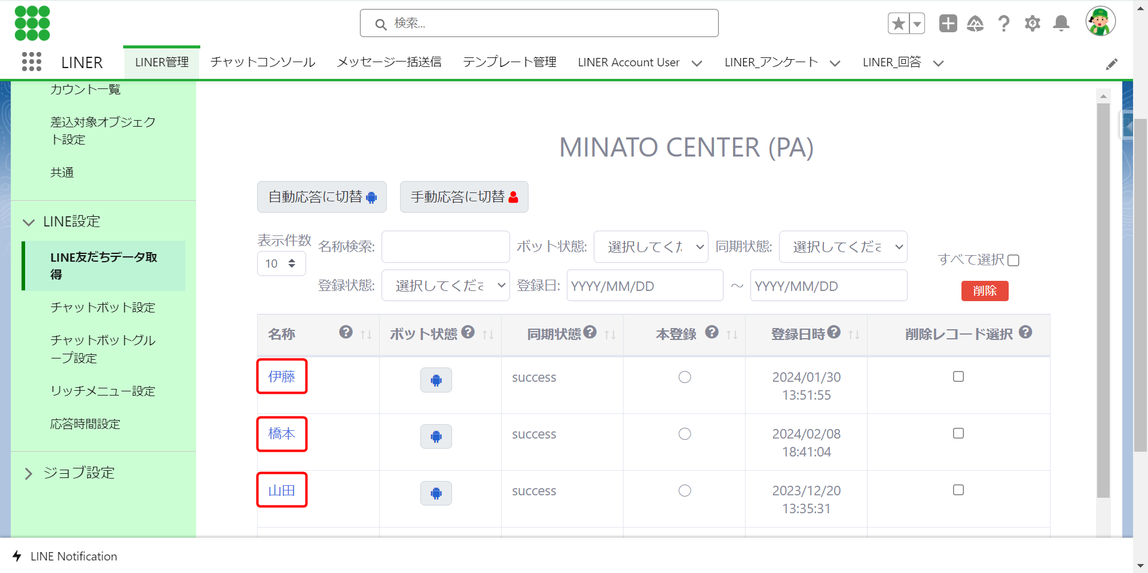
Q5. LINERの管理者ユーザ(バッチ実行ユーザ)を変更したい
1. 右上の歯車マークから[設定]をクリック、クイック検索にて[スケジュール済みジョブ]と入力し開きます。
2.すべてスケジュール済みジョブの一覧にて、下記ジョブのすべてのデータ削除をおこないます。
| ジョブ名 | |
| Get line contact at XX hours XX minutes | スケジュールジョブ名の「XX」には、ジョブが実行される時間が入ります。 |

3. 削除が完了したら、新しい管理者ユーザにて下記ボタンをすべて押下してください。
※下記作業はバッチ実行者を変更する作業となります。
1[LINER管理]-[LINE公式アカウント一覧]-「Salesforceへの同期」

2[LINER管理]-[LINE友だちデータ取得]-「LINE友だちデータ取得」

3[LINER管理]-[バッチ設定]-「同期バッチ設定」と「メッセージ着信通知間隔設定」
※バッチが有効になっている場合、一度「停止」を行っていただいた後、「開始」をお願いいたします。
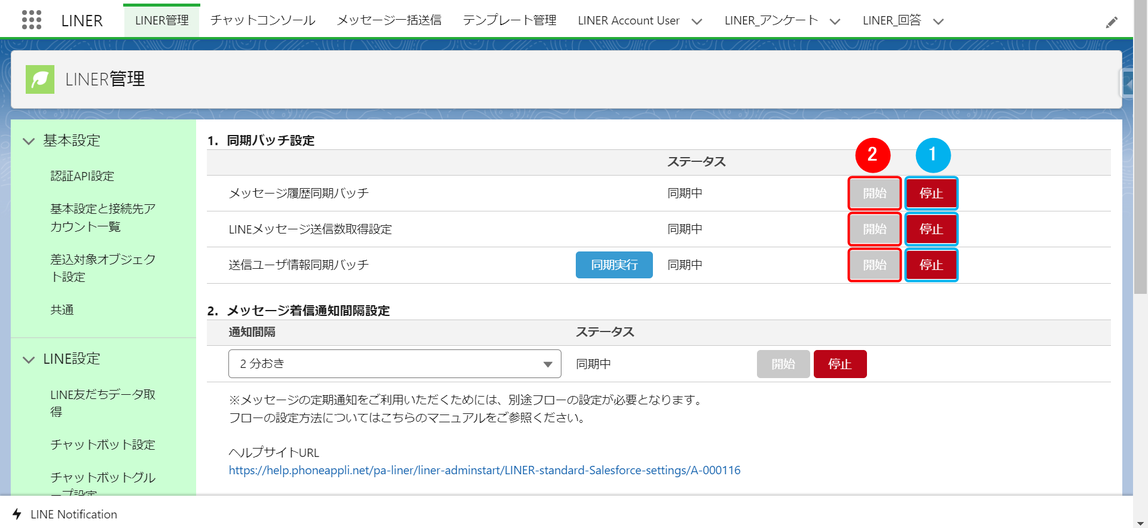
Q6. メッセージ配信時にメッセージ課金されるLINER機能はどれですか?
A. 下記の表をご参照ください。
※LINE公式アカウントとLINERではメッセージ通数カウントの対象が異なっております。
〇:カウント対象
×:カウント対象外
| 機能 | LINE公式アカウント | LINER | 備考 |
| 1:1チャット | × | 〇 | |
| 一括配信 | 〇 | 〇 | 1度で3吹き出しまでが 1カウント扱いです。 |
| チャットボット | × | × | |
| 応答時間外設定 | × | 〇 | |
| あいさつメッセージ | × | 〇 | |
Q7.LINEでお客様とやり取りした内容を確認したい
A.「LINEメッセージ履歴」オブジェクトよりご確認いただけます。
「LINE メッセージ履歴」の仕様は下記の通りとなります。
【メッセージを受信した場合】
LINEを送信した送信元のユーザごとにそれぞれレコードが作成されます。

【メッセージを送信した場合】
1対1チャット、チャットコンソール、一括送信で送信したメッセージが同一のレコードに作成され、内容がメッセージサマリーに記載されます。
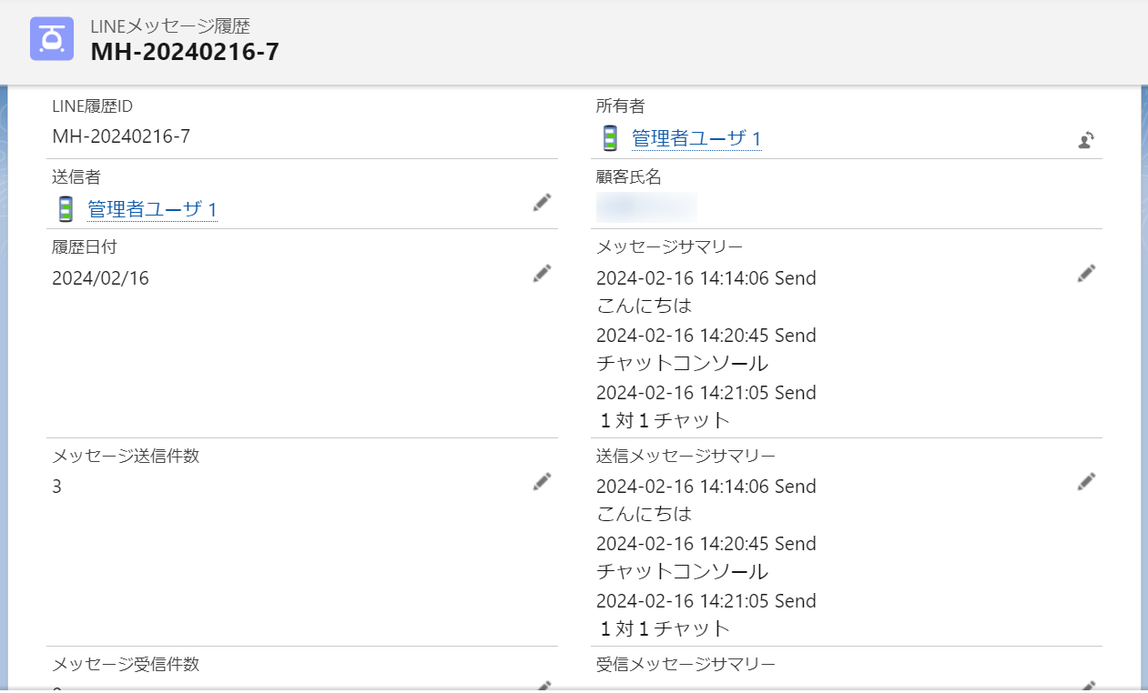
【一括送信で複数ユーザへ送信した場合】
送信先のユーザごとにそれぞれレコードが作成されます。
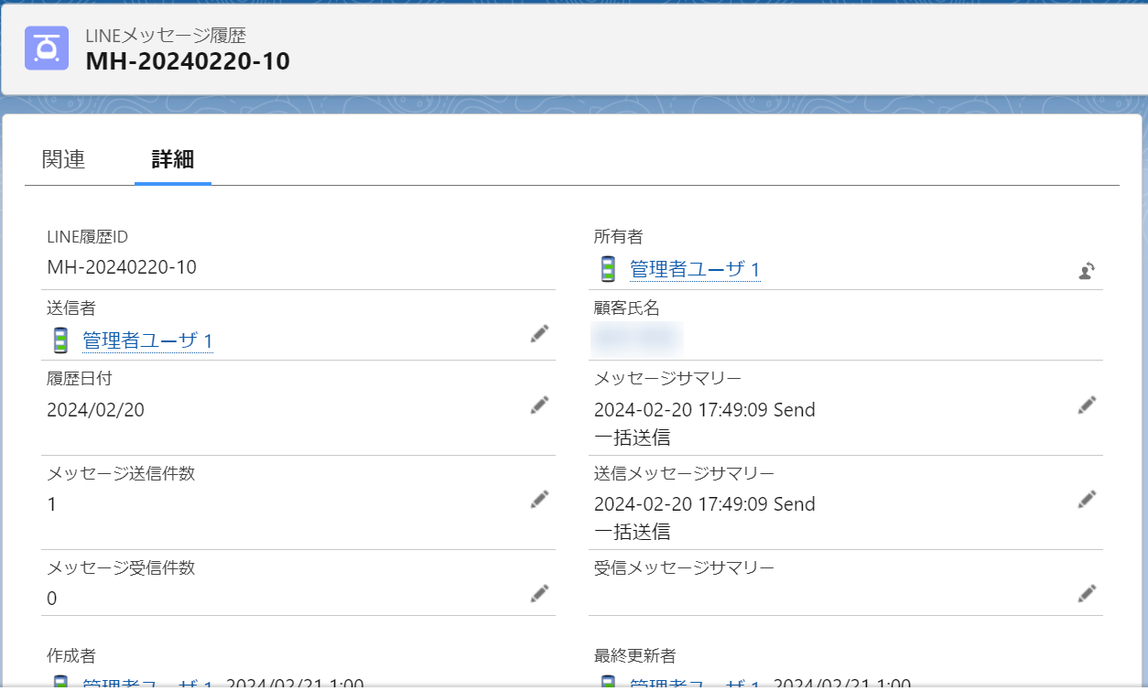

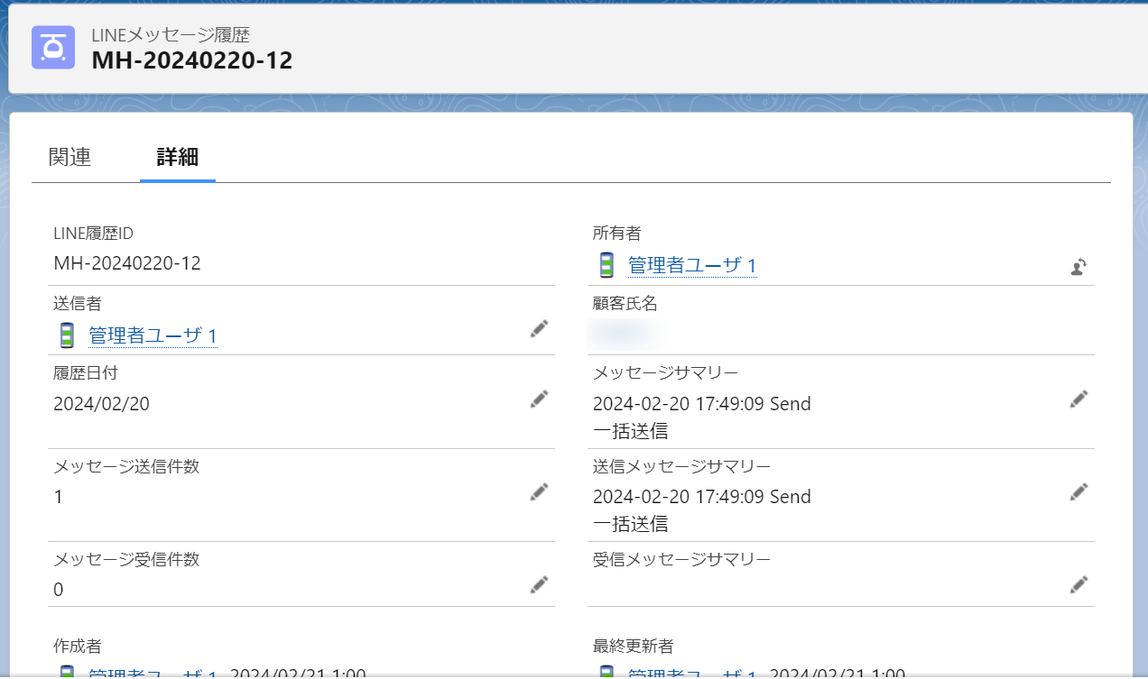
Q8.LINERから送信したメッセージに対してユーザーがメッセージを開いた際に、既読がつくような設定はありますか?
A.現時点では既読がつくような設定はございません。
LINEヤフー株式会社側が既読機能のAPIを公開していないため、現時点ではLINERに実装できません。
また、恐れ入りますが、別の方法での既読状態の抽出なども現状できかねます。
この記事は役に立ちましたか?
1人が役立ったと言っています
ご協力ありがとうございます。
